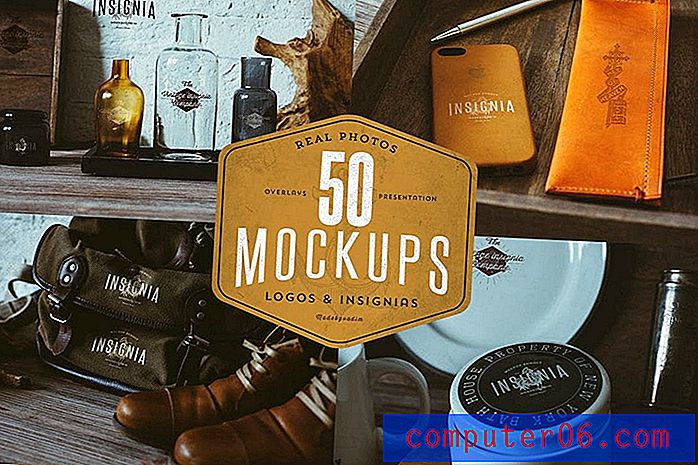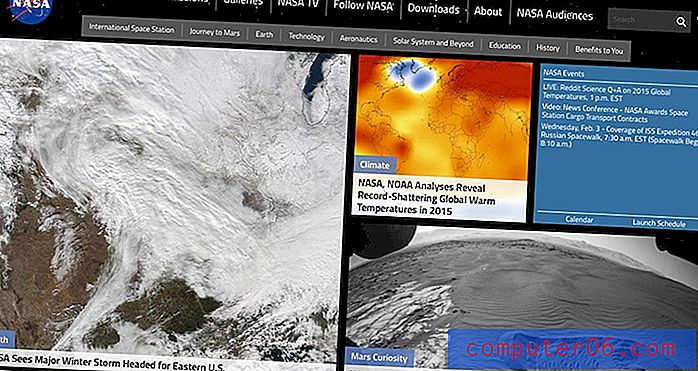Jak ręcznie zmienić kolejność list odtwarzania w aplikacji Spotify na komputer
Listy odtwarzania w aplikacji Spotify wydają się być w losowej kolejności, co może utrudnić znalezienie tej, którą chcesz. Być może przyzwyczaiłeś się do przewijania w odpowiednie miejsce na liście w celu znalezienia żądanej listy odtwarzania, ale może to być nużące, szczególnie jeśli przewijasz listy odtwarzania, których już nie słuchasz.
Być może odkryłeś, że możesz sortować listy odtwarzania alfabetycznie, ale możesz poszukać sposobu na uporządkowanie list odtwarzania w niestandardowej kolejności. Nasz samouczek poniżej pokazuje, jak ręcznie uszeregować kolejność listy odtwarzania za pomocą aplikacji Spotify na komputer dla systemu Windows.
Jak umieścić listy odtwarzania Spotify w niestandardowej kolejności za pomocą aplikacji komputerowej
Kroki opisane w tym artykule zostały wykonane w systemie Windows 10 przy użyciu komputerowej wersji aplikacji Spotify. Jeśli wykonasz te czynności, aby zmienić kolejność list odtwarzania, kolejność ta zostanie odzwierciedlona w innych aplikacjach, takich jak aplikacja iPhone Spotify, gdy masz włączoną niestandardową opcję sortowania. Możesz przeczytać ten artykuł, jeśli chcesz dowiedzieć się więcej o listach odtwarzania Spotify.
Krok 1: Otwórz aplikację komputerową Spotify.
Krok 2: Znajdź swoje listy odtwarzania w kolumnie po lewej stronie okna.

Krok 3: Kliknij listę odtwarzania, którą chcesz umieścić w innym miejscu na liście, a następnie przeciągnij ją i upuść w wybranej lokalizacji.
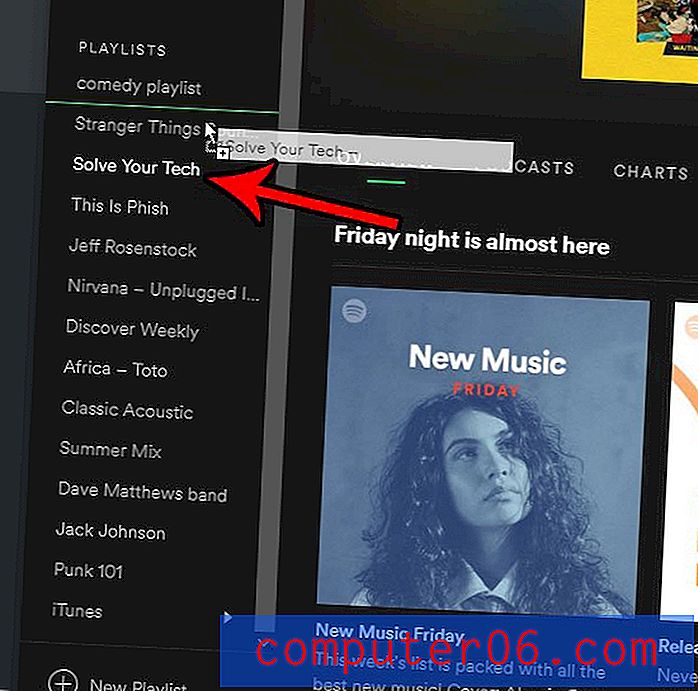
Krok 4: Powtarzaj krok 3, aż wszystkie listy odtwarzania będą miały żądaną kolejność.
Jeśli używasz również aplikacji Spotify na iPhonie i chcesz zmienić sposób sortowania list odtwarzania, przeczytaj nasz artykuł na temat sortowania list odtwarzania w Spotify i zobacz, jak przełączać sortowanie niestandardowe i sortowanie według nazw.